对于Wince下的sqlce数据库虽然很多人在用,但在我查找资料时,却发现资料是多么的匮乏,在此对自己这几天的了解做个简单介绍,希望对大家能有所帮助!
本文的最后附有所使用到的sqlce在wince下的安装文件,wince截屏工具及本示例代码的下载地址。
1.创建wince项目:
注:wince项目的创建需要在VS2008或者VS2005下
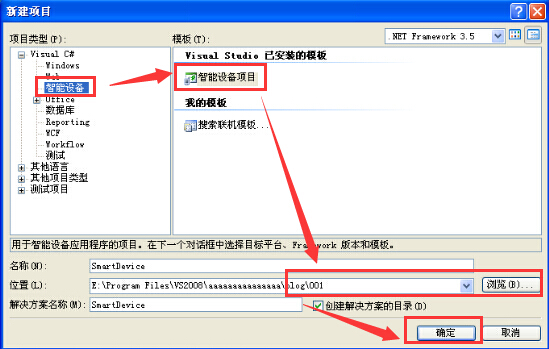 图1 创建“智能设备项目”
图1 创建“智能设备项目”
2.制作主界面
为主界面添加两个控件,分别为:datagrid和button,分别用于数据显示和功能控制。
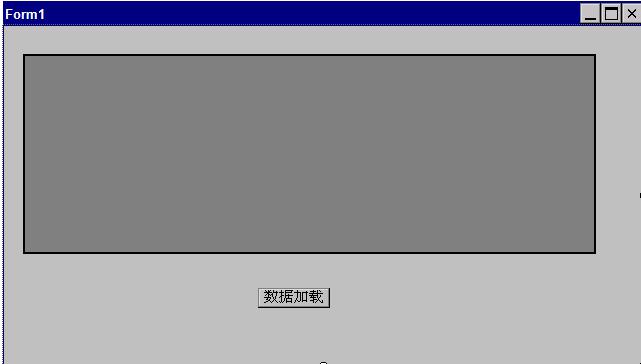
图2 制作主界面
3.为工程添加数据库

图3.1 添加数据库
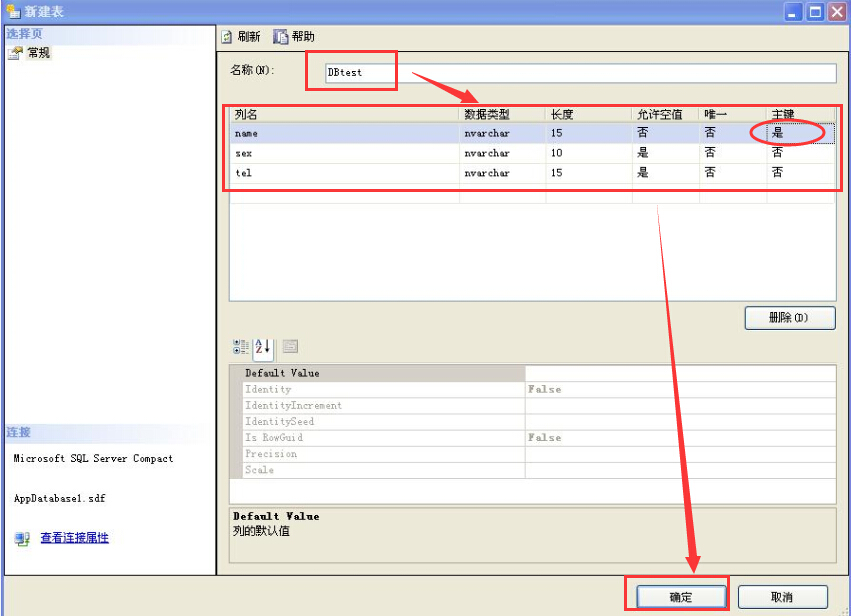
图3.2 为数据库添加表并设定字段
点击“确定”便可以为数据库创建一个新的表,对新的数据表可以进行编辑查看及设定密码等操作。

图3.3 编辑表
4.为datagrid设定DataSource
点击datagrid控件,对其属性进行编辑,将新建的数据表绑定到datagrid的DataSource属性
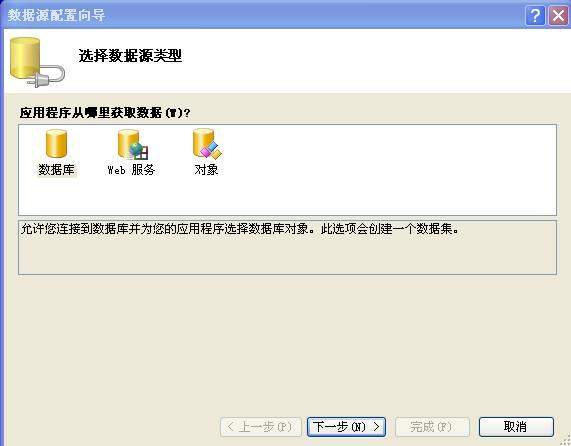
图4.1 设定数据源1
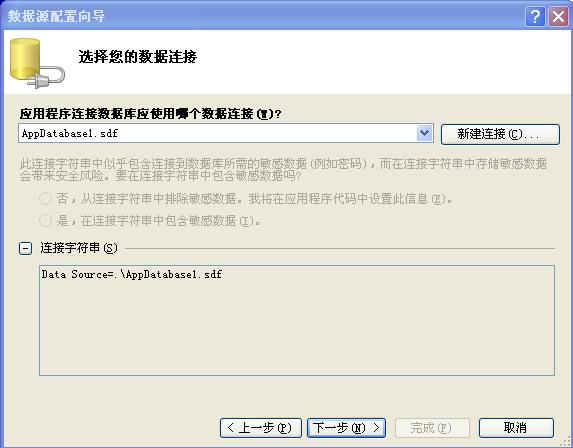 图4.2 设定数据源2
图4.2 设定数据源2
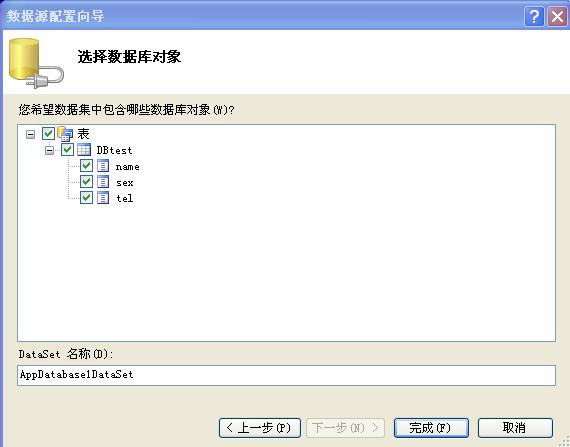
图4.3 设定数据源3
5.编辑程序
将数据表绑定到datagrid后,默认在界面加载时便会显示表中的数据,可以对代码进行修改,将代码放到button的单击事件中,这样便可以单击读取数据
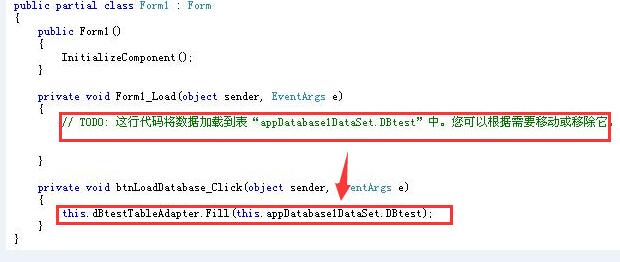
图5 修改程序
6.效果

图6.1 运行程序
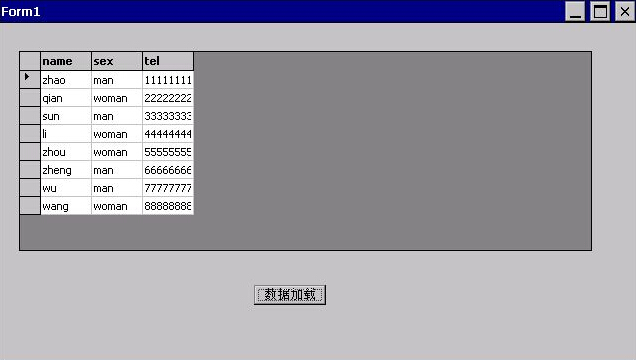 图6.2 单击显示
图6.2 单击显示
7.写在最后的话
本文的目的在于简单测试wince上数据库sqlce,本没有太多的实用价值,仅在于测试。
其实直接访问Sqlce数据库和直接访问SQL Server并没有太多区别,但是通过这个测试可以很方便的找到sqlce的基本配置环境。
直接访问需要添加对sqlce的引用,动态链接库地址在PC上的地址为:
C:\Program Files\Microsoft SQL Server Compact Edition\v3.5\Devices\System.Data.SqlServerCe.dll
然后在命名空间中添加using System.Data.SqlServerCe
8.下载地址
wince截屏工具:
http://download.csdn.net/detail/u010312811/7267565
示例程序:
http://download.csdn.net/detail/u010312811/8380711
wince上的SQLCE安装文件:
http://download.csdn.net/detail/u010312811/8380735
(注:文件需要按照名字由短到长的安装,仅适用于wince,不适用于pocket pc等)





















 151
151











 被折叠的 条评论
为什么被折叠?
被折叠的 条评论
为什么被折叠?








